- Det er forskjellige metoder du kan bruke til å kontrollere nettverkskortets hastighet i Windows 10.
- Ved hjelp av nettverksovervåkingsprogramvare kan du enkelt sjekke hastigheten på alle nettverksenhetene dine.
- Innstillinger-appen eller kontrollpanelet er flott hvis du trenger å finne all informasjon du trenger om nettverkskortet.
- Denne guiden vil også vise deg hvordan du enkelt kan kontrollere nettverkskorthastigheten i Windows 10 ved hjelp av kommandolinjen.

Denne programvaren reparerer vanlige datamaskinfeil, beskytter deg mot filtap, skadelig programvare, maskinvarefeil og optimaliserer PC-en for maksimal ytelse. Løs PC-problemer og fjern virus nå i tre enkle trinn:
- Last ned Restoro PC-reparasjonsverktøy som kommer med patenterte teknologier (patent tilgjengelig her).
- Klikk Start søk for å finne Windows-problemer som kan forårsake PC-problemer.
- Klikk Reparer alle for å fikse problemer som påvirker datamaskinens sikkerhet og ytelse
- Restoro er lastet ned av 0 lesere denne måneden.
PC-en din nettverkskort kobler PC-en din til Internett. Hvis du noen gang har lurt på hva nettverkskortforbindelsen din er hastighet utgjør det, det er forskjellige måter du kan sjekke koblingshastigheten på.
Slik kan du sjekke nettverkskortets hastighet i Windows 10 med alternative metoder.
Hvordan kan jeg sjekke hastigheten på nettverkskortet?
1. Sjekk nettadapterhastighet med nettverksovervåkningsprogramvare
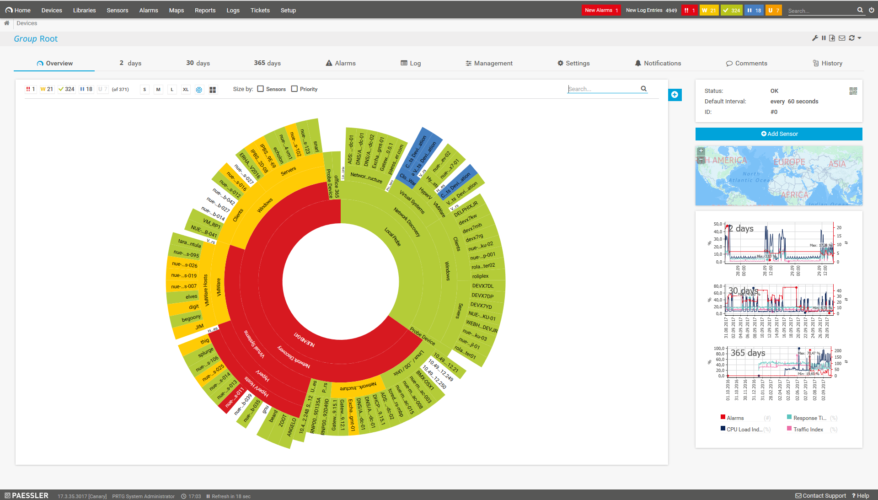
Noen nettverksovervåkningsprogrammer inkluderer overvåkingsverktøy som gir detaljer om nettverkskorthastighet. For eksempel er Paessler PRTG en høyt rangert nettverksmonitor som inkluderer en Windows Network Card-sensor.
Denne sensoren er praktisk for overvåking av båndbredde og gir omfattende nettverkskortstatistikk.
Bortsett fra det brede utvalget av nettverkssensorer, har PRTG ekstremt fleksible varslingsfunksjoner. Den inneholder 13 varslingsmekanismer for detekterte uvanlige beregninger.
PRTG-brukere kan blant annet velge e-post, SMS, SNMP-felle, push-varsler og slakke meldingsvarsler for å holde dem varslet.
Andre nyttige Paessler PRTG-funksjoner
- Brukerne kan bruke nettbaserte eller stasjonære PRTG-apper
- PRTG gjør det mulig for brukere å se nettverksdata med kart i sanntid
- Tilbyr dybderapportering for brukerne med historiske datarapporter
- Denne programvaren gjør det også mulig for brukere å flere nettverk med eksterne sonder

PRTG
Sjekk nettverkshastigheten din og overvåke nettverkstrafikken din som en proff med PRTG-programvare.
2. Åpne statusvinduet for nettverkskortet
- Trykk på Windwos-tasten + R og skriv kontrollpanel. Klikk OK for å åpne kontrollpanelet.

- Velg deretter Nettverk og deling i kontrollpanelet.
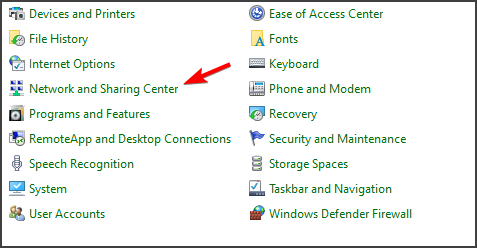
- Klikk Endre adapterinnstillinger for å åpne PCens nettverksenhetsliste.

- Dobbeltklikk på Wi-Fi- eller Ethernet-nettverkskortet for å åpne statusvinduet for det.
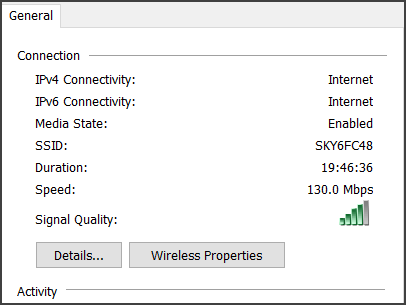
- Se deretter etter hastighetsverdien i statusvinduet, som er nettverkskortets hastighet.
Dette er en av de enkleste måtene å kontrollere nettverkskorthastigheten på Windows 10, så sørg for å prøve den.
3. Sjekk nettverkskortets hastighet via Innstillinger
- Åpne Innstillinger-appen med Windows-tasten + I hurtigtast.
- Å velge Nettverk og Internett å åpne Status kategorien som vises rett nedenfor.

- Klikk deretter Vis maskinvareog tilkoblingsegenskaper for å åpne nettverkskortdetaljer.
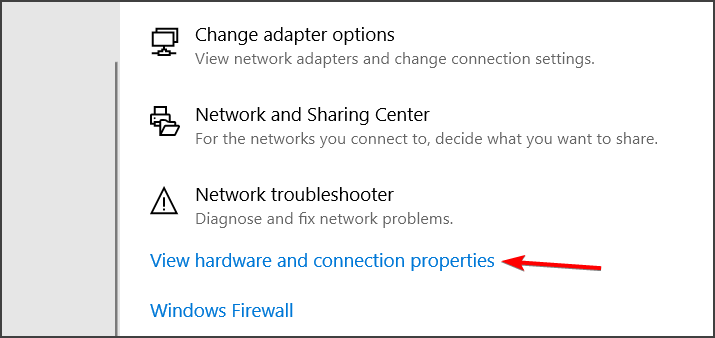
- Rull deretter ned til koblingshastigheten for Wi-Fi / Ethernet-nettverkskortet.
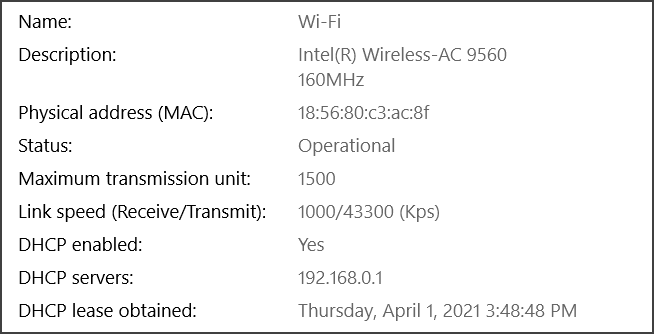
Hvis du trenger å sjekke nettverkskorthastigheten på Windows 10, er dette en annen rask og enkel metode.
4. Sjekk nettverkskortets hastighet med ledeteksten
- Først må du klikke på Skriv her for å søke oppgavelinjeknappen.
- Type Ledeteksten for å finne kommandolinjeprogrammet.
- Klikk på Kjør som administrator for å åpne den.

- Skriv inn følgende kommando i vinduet Prompt:
wmic nic der netEnabled = true får navn, hastighet - trykk Tast inn for å starte kommandoen.
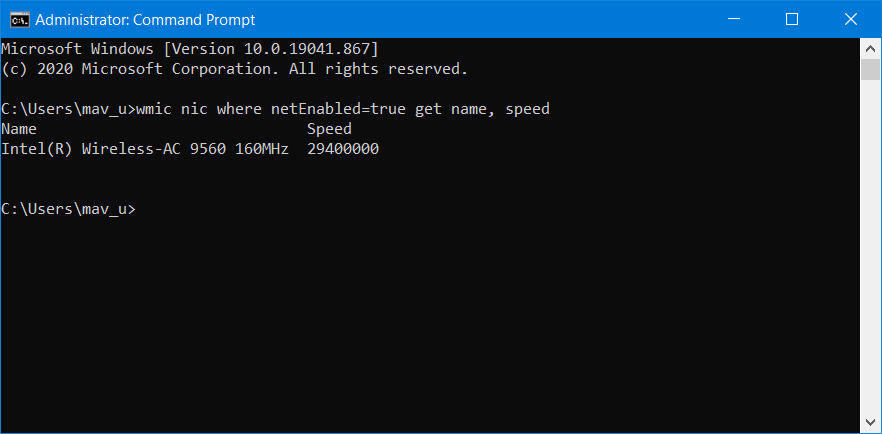
- Legg merke til hastighetstallet som er spesifisert i ledeteksten.
5. Sjekk nettverkskortets hastighet med PowerShell
- trykk Windows Key + X. Klikk Windows Kraftskall (Admin) i søkeresultatene.

- Skriv inn denne kommandoen i PowerShells vindu:
Get-NetAdapter | velg grensesnittBeskrivelse, navn, status, lenkehastighet - Trykk på tastaturet for retur for å se detaljer om nettverkskortet.
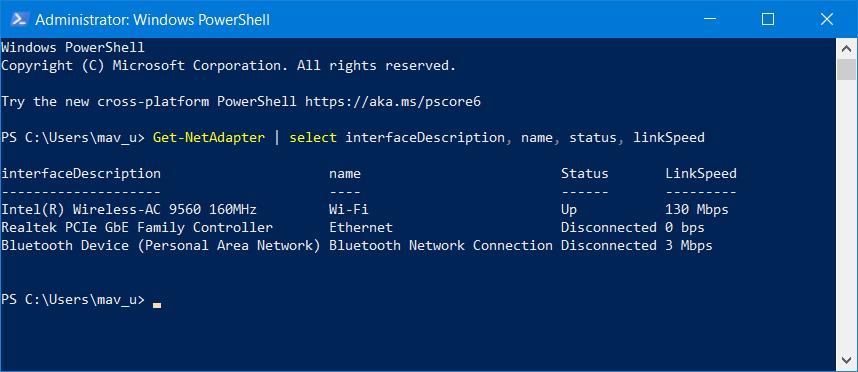
- Sjekk nettverkskortets hastighet som er angitt i LinkSpeed-kolonnen.
Så det er ganske enkelt å sjekke nettverkskortets hastighet i Windows 10.
Ovennevnte metoder for å sjekke nettverkskorthastighet gir verdifull innsikt i nettverkskortets teoretiske maksimale hastighet og andre tekniske spesifikasjoner.
 Har du fortsatt problemer?Løs dem med dette verktøyet:
Har du fortsatt problemer?Løs dem med dette verktøyet:
- Last ned dette PC-reparasjonsverktøyet rangert bra på TrustPilot.com (nedlastingen starter på denne siden).
- Klikk Start søk for å finne Windows-problemer som kan forårsake PC-problemer.
- Klikk Reparer alle for å løse problemer med patenterte teknologier (Eksklusiv rabatt for våre lesere).
Restoro er lastet ned av 0 lesere denne måneden.
![5 beste programvare for overvåking av bryterport [Testet av eksperter]](/f/fd51b17bcff3c5c991b6dee7f530691d.jpg?width=300&height=460)
![Spor SNMP-trafikk med de beste overvåkingsverktøyene [Full guide]](/f/fb14d877143aaa19832158d4332ad028.jpg?width=300&height=460)
![5 beste server-ping-programvare [Ping Monitoring]](/f/6009677496fe8e6966f6fe43c9b45fe8.jpg?width=300&height=460)